word打开密码、word编辑限制密码,忘记了怎么办?超级实用,这样做一招找回word密码
00、找回密码
word设置的密码时间久了,想不起来了,怎么办?不要着急,用这个方法可以安全找回。首先在浏览器打开【找回助手.site】,其次选择合适自己的找回方法进行安全找回。
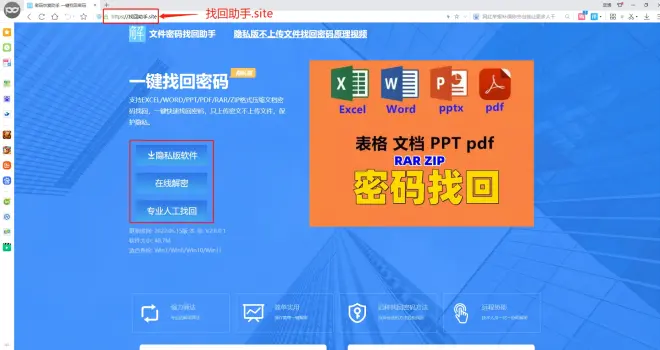
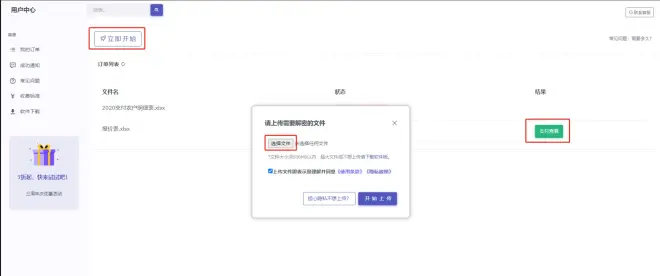
01
语音朗读文本
在长篇文档中进行校对时,我们常常会忽略错误。这时,启用Word的语音朗读功能非常有帮助。
只需选中要校对的文本,然后点击“开始”选项卡中的“朗读”按钮,Word会将选中的文本朗读出来,帮助你发现并纠正隐藏的拼写和语法错误。

02
重复使用格式刷
当你在文档中使用特定格式设置(如字体、颜色、对齐方式)时,重复手动设置会浪费时间。这时,可以使用Word的“格式刷”功能。
但是每次点击格式刷并不只能使用一次。
所以我们需要先双击【格式刷】,无限次地使用它,这在设置统一的字体样式时非常方便。

03
文字转表格
当你需要将一些以文本形式排列的数据转换成表格时,Word提供了简便的方法。
我们只需要点击【插入】-【表格】-【将文本转成表格】,并将【文字分隔位置】设为【文字间的字符】。

04
查找与替换文本
当你的文档内容较多的时候,这个功能就会派上用场了!
如果你发现有某些字打错了,其实用手动进行逐个排查修改,我们只需要使用“查找与替换”功能就可以了。
只需要点击【开始】—【编辑】—【查找与替换】,然后输入你要找的词和正确的词,最后选择【全部替换】,就能轻松解决问题啦。
这个功能非常方便,不仅能快速准确地修改错误,还能节省你的时间和精力,给你的编辑工作提供强有力的帮助。

05
快速翻译文本
当你需要翻译文档时,Word提供了便捷的功能。
只需选中要翻译的文本,点击上方的【审阅】,然后选择【翻译】,再选择适当的选项,Word就会开始翻译。
这个功能支持多种语言,准确率也非常高,经过亲自测试。
无论是翻译一句话还是整个文档,Word都能帮助你快速完成翻译任务。

以上几个就是今天小场分享给大家提高工作效率的Word小技巧了!

